Dropbox är en populär molnlagringslösning, som till största delen fungerar direkt ur lådan. Men som alla applikationer och programvara ger det ibland fel och problem. Ett vanligt misstag för vissa användare är att Dropbox inte är ansluten eller synkroniserad Windows 10-dator.

Några vanliga orsaker kan vara problem med internet eller Wi-Fi, bandbredd löper ut, skadade filer eller brist på lagringsutrymme i Dropbox. Jag hoppas att du har kontrollerat det här felet innan du fortsätter med guiden nedan.
Låt oss börja.
1. Felsökning i nätverket
Om du stöter på ett nätverksfel trycker du på Windows-tangenten + I för att öppna Inställningar och söka efter Hitta och fixa nätverksproblem.
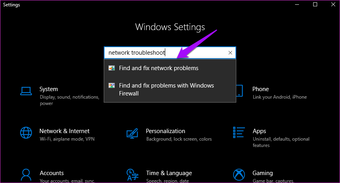
Välj Applicera reparationer automatiskt här och klicka sedan på Nästa för att följa anvisningarna på skärmen efter det. Om systemet upptäcker ett fel rekommenderar det steg för att fixa det.
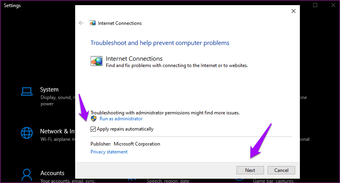
2. Fil som används
Om filen du försöker ladda upp eller synkronisera öppnas i ett annat program kommer filen inte att synkroniseras. Du måste stänga filen innan du kan synkronisera korrekt. Prova.
3. Starta om synkroniseringen
Högerklicka på Dropbox-ikonen i systemfältet, klicka på din profilbild och välj alternativet Paus-synkronisering här.
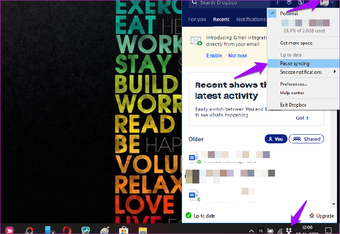
Vänta några ögonblick och upprepa samma steg för att klicka på Fortsätt synkronisera.

Det kan hjälpa till att starta synkroniseringsprocessen och även lösa Dropbox som inte kopplar problemet åt dig.
4. Återkallat delad mapp
En av de viktigaste funktionerna i molnlagring är möjligheten att dela filer och mappar med andra. Det gör att andra kan komma åt, visa och redigera filer när du är på språng. Om någon delar en mapp eller fil med dig kommer den att visas i din huvudmapp. Om mappen eller filen inte längre delas med dig och dina rättigheter har återkallats fungerar inte synkroniseringen.

Fungerar synkronisering för andra filer och mappar? Kan du synkronisera nya filer? Är de delade filerna / mapparna fortfarande synliga? Om svaret inte är för alla eller till och med alla dessa frågor, vet du vad problemet är.
5. Olika mappar
Prova att ladda upp samma fil till en annan Dropbox-mapp och se om det hjälper synkroniseringsprocessen. Om det lyckas kan mappen skadas. Jag föreslår att du flyttar allt från den mappen till den nya.
6. Rymdkonflikt
Vita avståndskonflikter är ett vanligt problem som uppstår när en användare namnger en fil eller mapp på samma sätt som en annan förutom för extra utrymme någonstans i namnet. Dropbox kommer automatiskt lägg till namnet med orden Whitespace Conflict.
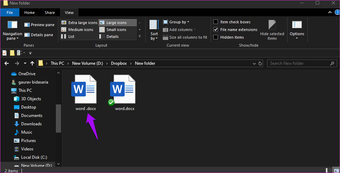
Men det kanske inte alltid är fallet, och du kanske fortfarande inte inser hans misstag. Jag föreslår att du kontrollerar filer och mappar med dubbla namn för att se till att inga identiska namn lagrar extra utrymme eller tomma utrymmen.
Även om Dropbox noterar att det måste vara bra att lämna en fil / mapp med namnet tillagd, möter vissa användare Dropbox som inte synkroniserar fel på Windows 10 på grund av det.
7. Selektiv synkroniseringsinställningar
Dropbox levereras med en selektiv synkroniseringsfunktion där du bara kan välja att synkronisera utvalda mappar, vilket lämnar resten offline på din dator. Det är kanske därför mapparna eller filerna i mappen inte synkroniseras?
Högerklicka på Dropbox-ikonen i systemfältet igen och välj Inställningar under profilbilden.
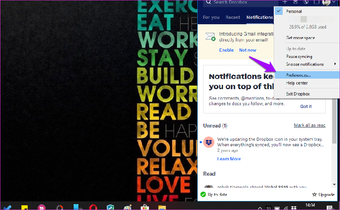
Klicka på knappen Selektiv synkronisering under fliken Synk.

Du kan nu välja den mapp eller undermapp som du vill synkronisera i popup-fönstret som följer.
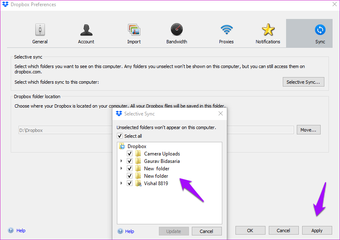
När du är klar klickar du på Uppdatera och sedan på Apply för att spara ändringar. Filer och mappar kan ta en stund att synkronisera, beroende på filstorlek och internethastighet.
8. Avsluta och återgå
Det finns inget exit-alternativ i det aktiva Windows 10. Dropbox-programmet. Istället kommer du att koppla bort ditt Dropbox-konto och sedan länka igen. Högerklicka på Dropbox-ikonen i systemfältet och välj Inställningar igen.
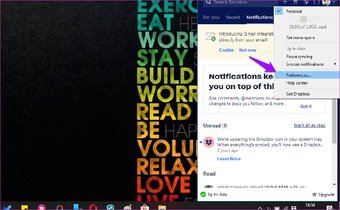
Klicka på Ta bort den här länken till Dropbox-knappen under fliken Konto. Du startar sedan om din dator en gång och kommer sedan tillbaka och lägger till ditt konto. Det kan ta lite tid innan allt synkroniseras, så var tålamod. Dubbelkontrollera att Dropbox fortfarande inte ansluter eller synkroniserar.
9. Starta om Dropbox-processen
Tryck på Ctrl + Shift + Esc för att öppna Aktivitetshanteraren och leta efter Dropbox under fliken Processer.
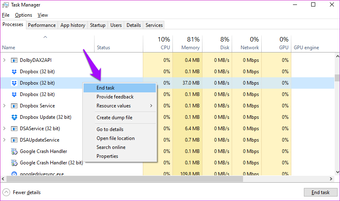
Högerklicka på alla Dropbox-exempel här och välj Avsluta uppgift. Starta om datorn nu och kör sedan Dropbox igen från Start-menyn eller genvägar på skrivbordet som du kan skapa för att starta processen.
10. Antivirus och brandvägg
Kontrollera vilket antivirusprogram du använder för att se till att Dropbox inte har blockerats. Det borde finnas ett sätt att vitlista Windows 10-applikationer någonstans där. När det gäller Windows Firewall eller andra applikationer som du kan använda, du måste konfigurera det för att se till att det fungerar med Dropbox.
11. Avinstallera, installera om avancerat
Avinstallering av Dropbox raderar inte dina filer någonstans. Både i molnet och på din dator, så oroa dig inte. Leta upp och öppna Kontrollpanelen från Start-menyn.
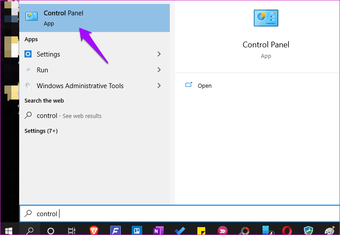
Sök och välj Avinstallera ett program i sökfältet.
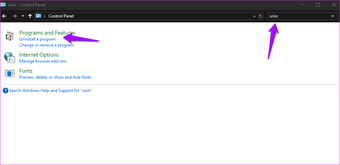
Hitta Dropbox här och högerklicka för att välja alternativet Avinstallera här.

Ladda ner den senaste stabila versionen av Dropbox från länken nedan och installera. Du måste logga in och ställa in den innan synkroniseringen startar igen.
Om Dropbox inte är ansluten eller synkroniserar Windows 10 fortfarande har supportpersonal delat information sofistikerad ominstallera bearbeta. Detta är avsett för en ren installation så att gamla filer och annan cache-data inte ger samma fel som tidigare.
Släpp i en låda
Dropbox är en fantastisk molnlagringslösning, men den är inte den enda där ute. Det finns andra som du kan prova. Om Dropbox ger dig ett problem, och du inte kan lösa det, skulle jag rekommendera att du försöker Google Drive, OneDrive och Box molnlagringsplattformar.
Nästa: Klicka på länken nedan för att ta reda på vilken lösning som är bättre mellan Dropbox och Google Photos för att spara dina värdefulla minnen.
